Spre deosebire de un PC Windows sau un Mac, configurarea unui Chromebook este o briză. Tot ce aveți nevoie este contul dvs. Google și sunteți bine să mergeți. Același lucru este valabil și pentru adăugarea și utilizarea mai multor conturi în sistemul de operare Chrome. Deci, dacă există mai mulți oameni din familia dvs. care urmează să utilizeze un Chromebook, este o idee bună să adăugați conturi separate pentru toată lumea. De asemenea, puteți configura mai multe conturi pentru dvs., dacă doriți să vă păstrați conturile personale și personale diferite. Deci, iată cum puteți adăuga mai multe conturi în sistemul de operare Chrome și le puteți gestiona perfect:
Adăugați mai multe conturi în sistemul de operare Chrome
Este destul de evident că trebuie să adăugați mai întâi mai multe conturi pentru a începe să le gestionați. Este foarte ușor să adăugați un utilizator nou în Chromebook. La prima pornire a Chromebookului, pagina de întâmpinare / conectare are un buton "Adăugați o persoană" în raftul inferior. Puteți să faceți clic pe buton pentru a vă configura contul Google în sistemul de operare Chrome. Dacă sunteți deja conectat (ă) la contul dvs., puteți să vă deconectați pentru a accesa acest ecran de conectare și apoi să adăugați noi utilizatori.

Notă : Există, de asemenea, opțiuni pentru a crea un cont supravegheat, care este, în esență, un cont copil pe care îl puteți configura sau dacă doriți să utilizați Chromebookul ca "Vizitator".
Conectați-vă simultan la mai multe conturi
Sistemul de operare Chrome vă permite să comutați cu ușurință între mai multe conturi de utilizatori. Cu toate acestea, puteți începe să utilizați mai multe conturi, dacă dvs. este un cont de administrator. Ei bine, iată cum să vă conectați simultan la mai multe conturi în sistemul de operare Chrome:
1. Din contul pe care îl utilizați, faceți clic pe zona de stare sau pe tava de sistem, așa cum o cunoaștem și faceți clic pe numele contului . După aceea, ar trebui să vedeți o opțiune pentru " Conectarea unui alt utilizator ... ". Apasa pe el.
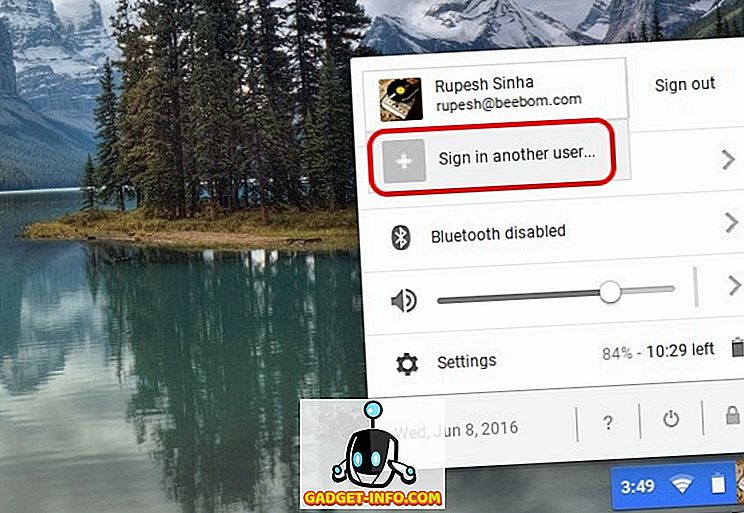
2. Dacă utilizați această caracteristică pentru prima dată, veți primi un mesaj care vă spune despre această caracteristică și că ar trebui să utilizați numai conturile în care aveți încredere. Faceți clic pe " Ok ".
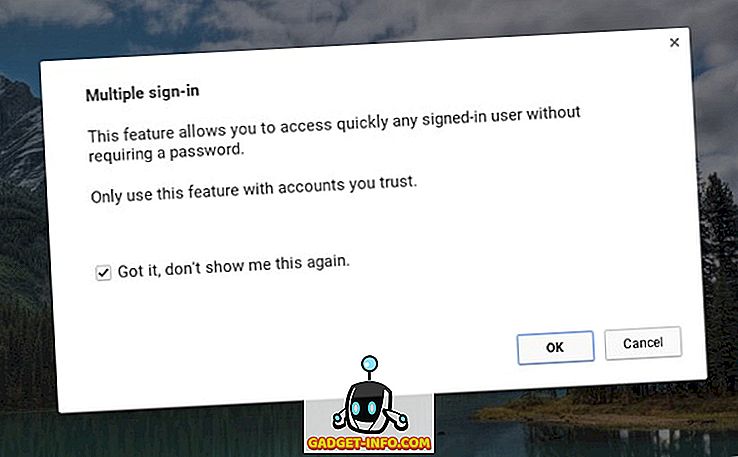
3. Apoi, veți ajunge la ecranul de conectare, unde puteți selecta celalalt utilizator cu care doriți să vă conectați. Selectați utilizatorul și introduceți parola pentru a vă conecta . De asemenea, acesta conține un avertisment care spune că "Toate conturile conectate pot fi accesate fără o parolă, astfel încât aceste caracteristici ar trebui să fie utilizate numai cu conturi de încredere".
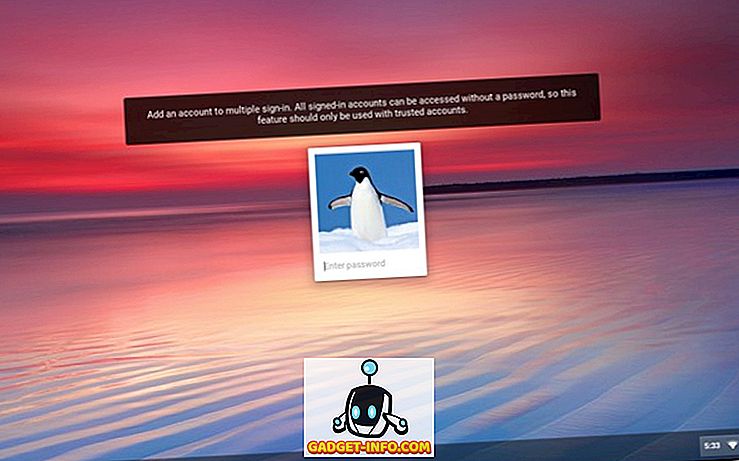
4. După ce v-ați conectat, veți vedea atât conturile conectate simultan în zona de stare . Apoi puteți să atingeți unul dintre conturi pentru a comuta cu ușurință și nu este nevoie să introduceți parola contului din nou și din nou.
Cu toate acestea, nu există nicio opțiune pentru a vă deconecta dintr-un singur cont și dacă doriți să vă deconectați, va trebui să vă deconectați de la toate conturile prin butonul "Deconectați-vă toate".
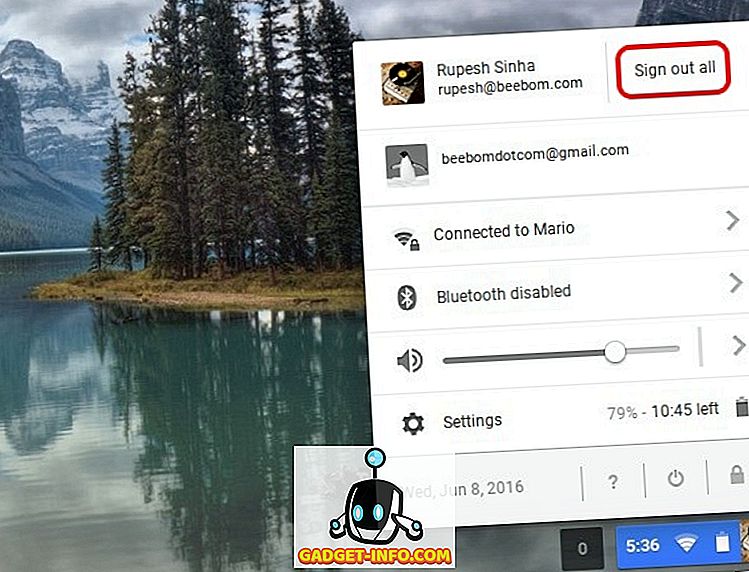
Notă : sistemul de operare Chrome vă permite să vă conectați simultan la 4 conturi. Toți utilizatorii activi vor partaja aceeași rețea, în timp ce alte preferințe, cum ar fi imagini de fundal, imagini de profil, marcaje etc., rămân diferite.
Transferați Windows de la un cont la altul
Când sunteți conectat în mai multe conturi în același timp, puteți muta cu ușurință o fereastră de la un cont la altul. Pentru a muta o fereastră, puteți să faceți clic dreapta pe partea de sus a unei ferestre și ar trebui să vedeți o opțiune pentru " Mutați fereastra la ... ".
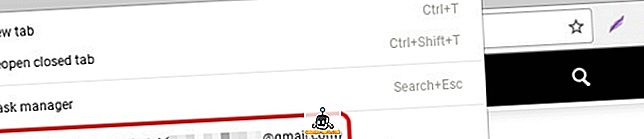
Doar faceți clic pe acesta și fereastra se va deschide în contul ales. Google avertizează că această caracteristică poate duce la un comportament neașteptat.
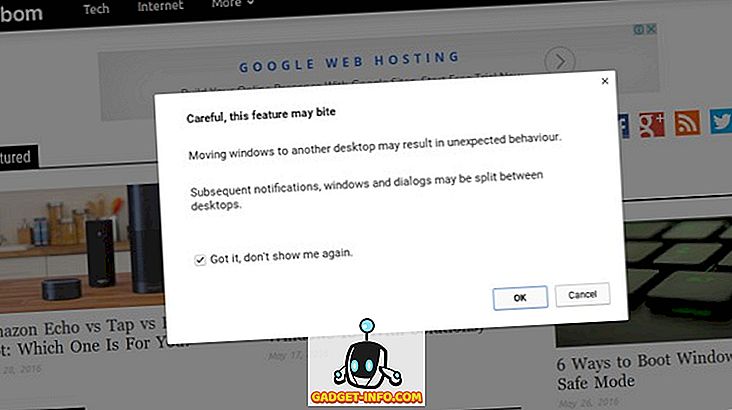
Utilizați mai multe conturi simultan cu sistemul de operare Chrome
Deși abilitatea de a adăuga mai multe conturi este o parte a tuturor sistemelor de operare desktop, apreciem faptul că Google vă permite să comutați ușor între conturile de utilizator. De asemenea, sistemul de operare Chrome permite conectarea conturilor de utilizator între ele. De acum, puteți muta numai ferestrele de la un cont la altul, dar ne putem aștepta ca Google să aducă mai multe caracteristici similare în viitor. Ei bine, asta e tot din partea noastră, dacă sunteți un utilizator Chromebook, continuați și distrați-vă cu mai multe conturi. Spuneți-ne cum vă place.


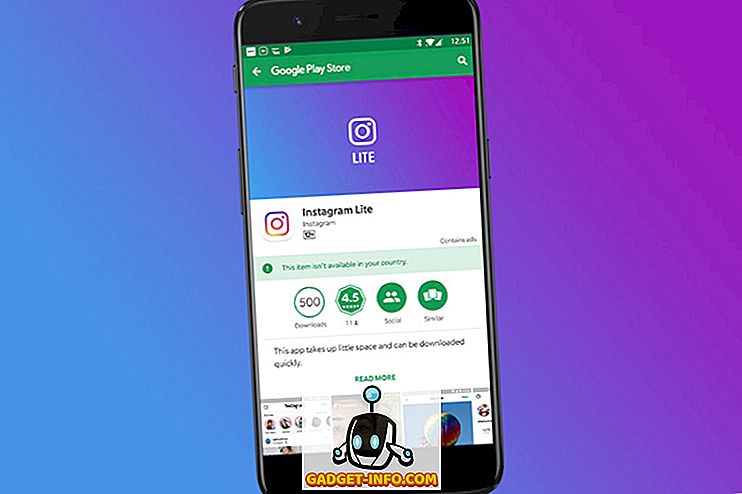





![cea mai bună galerie - O parodie a social media [Video]](https://gadget-info.com/img/best-gallery/213/parody-social-media.jpg)
